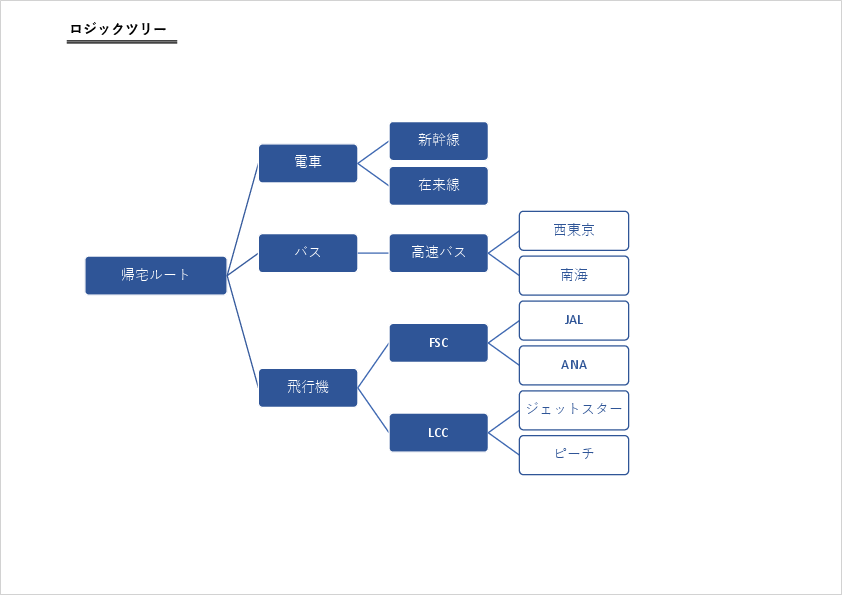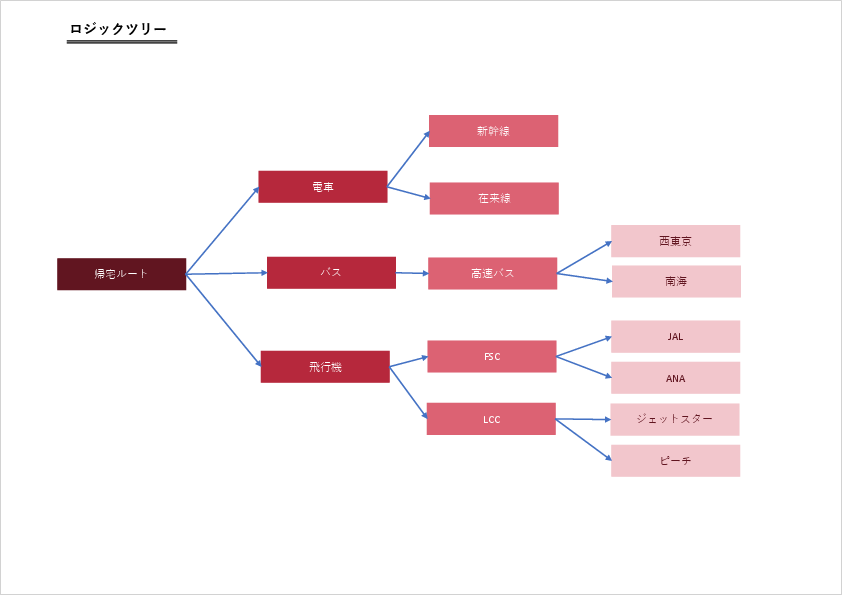ビジネス課題の解決やプロジェクトの問題分析を行う際に、ロジックツリーを使うと、問題の全体像をつかむことができます。
私自身、業務改善や新規事業の検討に携わる中で、ロジックツリーを活用することで曖昧だった問題の原因が明確になり、チーム内での合意形成や説明資料の作成がスムーズになった経験があります。
このページでは、Excelで使える無料のロジックツリー テンプレートを紹介するとともに、作り方や活用シーン、注意点まで解説します。
ロジックツリー無料テンプレート
エクセルでロジックツリーを作成する場合はSmartArt機能を使う方法と、図形描画を使う方法があります。
以下では、それぞれのテンプレートを例付きで紹介します。無料でダウンロードできるので、用途に応じて使い分けてください。
- SmartArt版:シンプルで素早く作成したい場合に便利
- 図形描画版:レイアウトや矢印など自由度の高いカスタマイズが可能
SmartArt版 ロジックツリーテンプレート
図形描画版 ロジックツリーテンプレート
ロジックツリーとは
ロジックツリーとは、課題を何度も分解してツリー状に整理し、原因や解決策の全体像を明確にするフレームワークです。
問題を構造的に分解することで、抜けや漏れのない分析ができ、意思決定やプレゼン資料の裏付けとしても活用できます。
ロジックツリーの活用シーン
- 経営課題や業務改善の原因分析
- 新規事業やマーケティング戦略の検討
- 学習や資格試験における体系的な理解
- プレゼンや会議資料の作成時の論理整理
ロジックツリー作成のポイント
- 「MECE(漏れなくダブりなく)」を意識して分解する
- 抽象度をそろえて階層化する
- 必ず根拠や事実ベースで整理する
- 複数人で作成する場合はブレインストーミング形式を活用する
Excelでのロジックツリー作成方法
ロジックツリーは紙やホワイトボードに手書きする方法もありますが、Excelを使うと修正や追加が簡単で、チームで共有しやすいのが大きなメリットです。
Excelで作る方法は主に2つあります。
- SmartArtを使う方法:
あらかじめ用意された階層型の図を選ぶだけで、ロジックツリーをすぐに描けます。短時間でシンプルに作成したい場合に便利です。 - 図形描画を使う方法:
四角形や矢印を組み合わせて作成するため、レイアウトの自由度が高く、複雑な構造や装飾を加えたい場合に適しています。
よくある質問(FAQ)
ロジックツリーテンプレートはExcel以外でも使えますか?
Excel以外にもPowerPointやWordで作成できます。ただしExcelは編集や共有がしやすいためおすすめです。
SmartArtと図形描画のどちらを使えばよいですか?
短時間でシンプルに作成したい場合はSmartArt、自由にカスタマイズしたい場合は図形描画を使うのがおすすめです。
ロジックツリーを作るときのコツはありますか?
MECE(漏れなくダブりなく)を意識して分解すること、抽象度をそろえること、根拠を明確にすることがポイントです。
無料テンプレートは商用利用も可能ですか?
自社の業務資料やプレゼンに自由に活用いただけます。ただし再配布や販売は禁止しています。
まとめ
ロジックツリーは、複雑な課題を分解して論理的に整理するための有効なフレームワークです。
今回紹介したExcelテンプレート(SmartArt版・図形描画版)を活用することで、初心者でも簡単にロジックツリーを作成できます。
課題解決・問題分析・戦略立案など幅広い場面で役立ちますので、ぜひ実務や学習に取り入れてみてください。